우리은행 오픈뱅킹인 우리WON뱅킹 설치법
우리은행을 사용하시는 분들에게 우리은행 오픈뱅킹인 우리원뱅킹 설치는 필수이죠..
스마트폰 사용에 익숙하신 분들에게는 설치가 어렵지 않겠지만, 저희 부모님 세대 분들에게는 익숙지 않아서 어렵다고 느끼실 수 있다고 봅니다.
예전에는 부모님께서 스마트폰 사용법을 물어보시면 가끔 짜증도 내고 했었는데 요즘에는 저 조차도 가끔은 낯선 기술들이 등장하다보니 부모님께 깊이 공감하게되고, 디지털 문맹을 없애는데 조금이라도 일조하고 싶다는 마음이 생기더군요.
이 포스팅을 통해 도움을 받는분이 계셨으면 좋겠습니다.
참고로 저는 아이폰에서 갤럭시로 폰을 바꾸고 다시 설치하는 거라 아예 처음 하시는 분이랑 진행 화면이 약간은 다를 수가 있습니다. 그리고 금융인증서도 이미 가지고 있고 OTP도 등록해 놓은 상황이라...
이점 참고해주세요! 아 그리고 참고로 준비물은 본인의 주민등록증 입니다. 준비해 주세요!

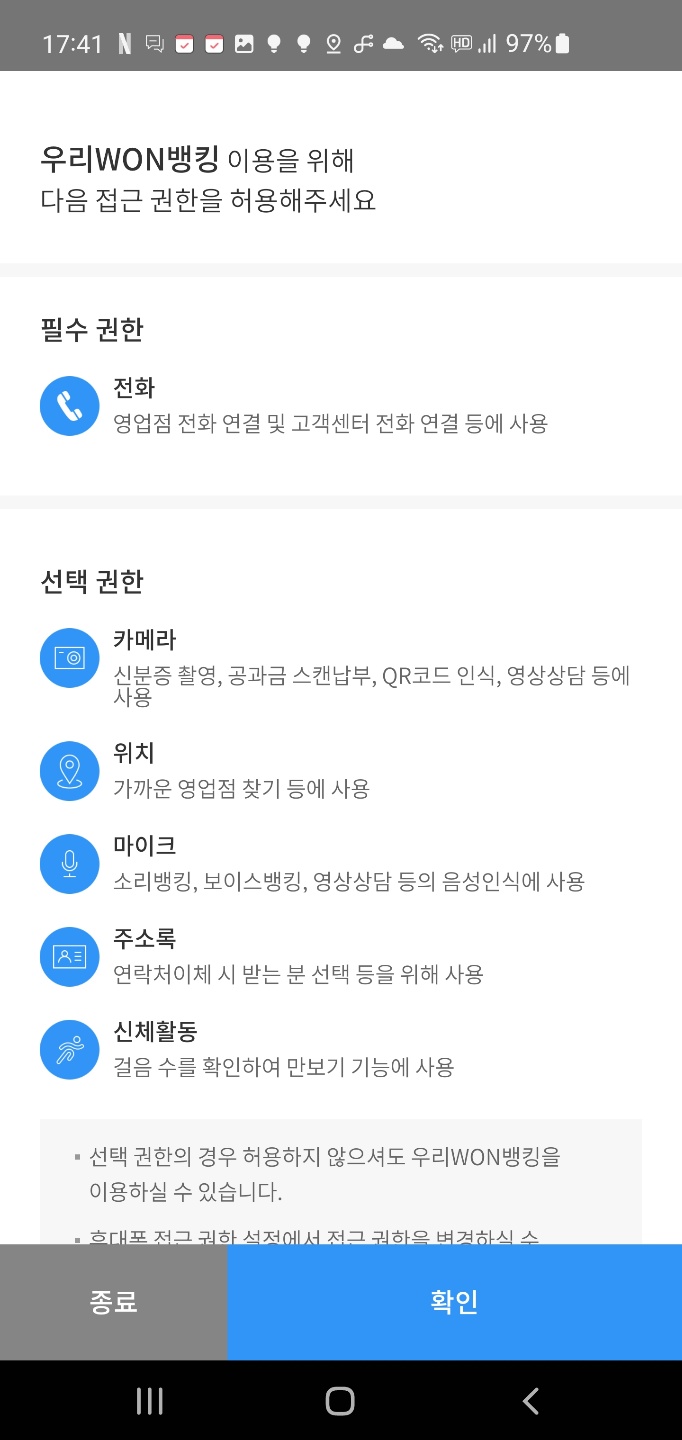

일단 구글 플레이에서 우리won뱅킹을 다운로드하여줍니다.
어플을 실행하면 접근권한 허용을 해달라는 창이 뜹니다. 확인을 누르시고 다 허용을 해줍니다. 특히 전화를 걸고 관리하도록 허용하시겠습니까?라는 문구를 보고 이상한 전화 오는 거 아니냐 하실 수 있는데 그런 건 아니고, 인증을 할 때 전화를 걸거나 하는 기능에 사용하기 위함이니 안심하시고 다 허용을 눌러주세요.



시작하기를 눌러주시고 전체동의를 눌러주세요. 그 후에 성명과 생년월일, 주민등록번호 첫 번째 자리를 입력하세요.
오른쪽 사진에 제가 빨간테두리 박스로 가려놓은 부분은 제 핸드폰 번호입니다. 인증 요청을 누르시면 문자가 오고 인증번호가 자동으로 입력될 거예요.



핸드폰 본인인증이 끝나면 제일 왼쪽 사진과 같은 화면이 나옵니다. 맞춤준비 시작하기를 누르면 비대면 실명확인 과정을 시작합니다. 비대면 실명확인 과정은 민증과 본인 명의 당행, 타행 계좌를 통해 본인을 인증하는 과정입니다.
신분증을 준비하시고 신분증 촬영 버튼을 누릅니다.
제가 실수로 스샷은 찍지 못했는데 신분증 촬영 버튼을 누르면 노란색 박스가 나오고 거기에 신분증이 잘 나오게 카메라 구도를 잡아주면 자동으로 신분증 정보가 입력됩니다. 자동으로 입력된 부분이 실제 민증 정보와 같은지 확인하고 다른 부분이 있으면 수정해주세요.
저 같은 경우에는 발급일자가 실제 발급일 자랑 다르게 입력되어 제가 수정했습니다.



주민등록증 인증을 마쳤으면, 그다음은 계좌인증입니다. 계좌 선택 화면을 누르면 본인 명의로 된 계좌들이 나오고 본인이 원하는 계좌를 선택합니다.
계좌 비밀번호를 누르고 계좌인증을 누릅니다.

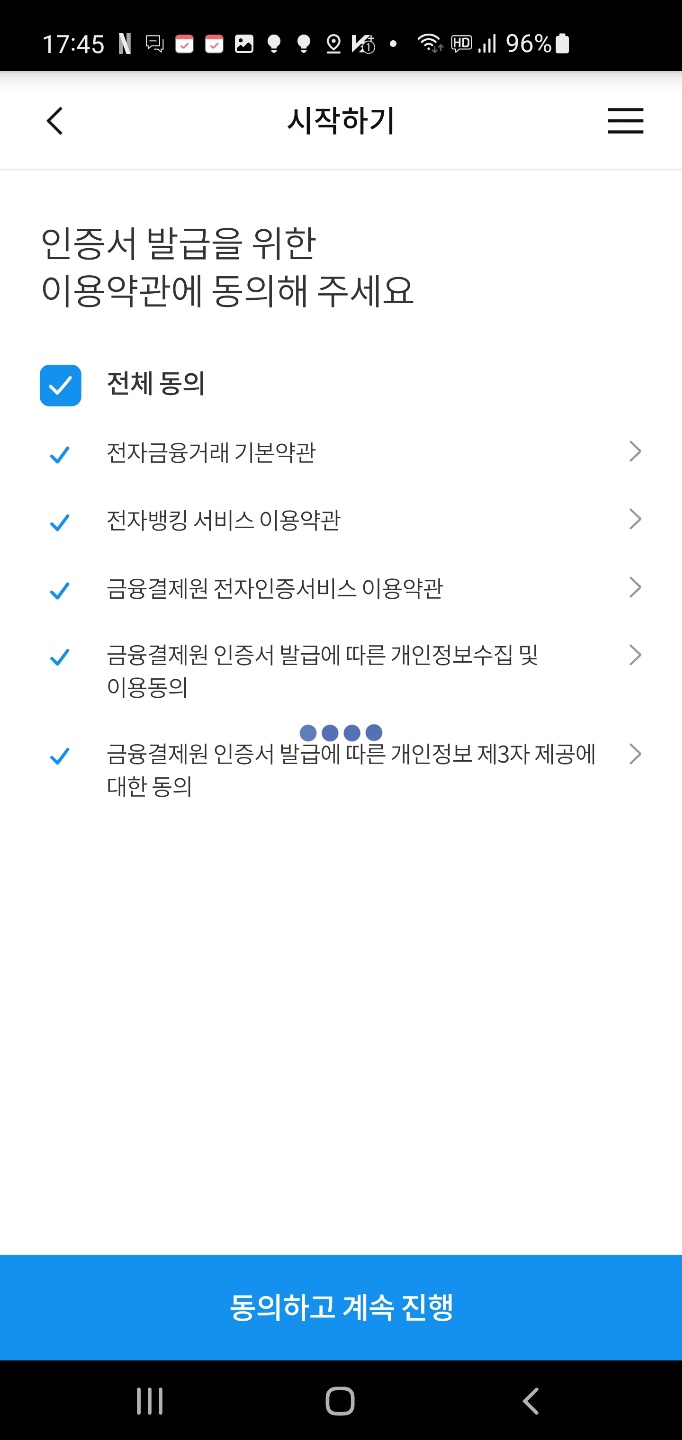

약관 및 상품설명서 확인이 나옵니다. 전체 동의하고 동의하고 계속 진행을 선택합니다. 그다음에는 인증수단을 차례대로 등록하는 과정이 나옵니다.



일단 금융 인증서비스를 시작합니다. 본인의 이름과 휴대폰 번호 생년월일을 확인한 후에 확인 버튼을 누르면 확인 코드가 나옵니다. 5분의 제한시간 안에 우리은행으로 부터온 문자에 66이라는 번호를 답장으로 보내주면 됩니다.



이런 식으로 말이죠. 저는 금융인증서를 발급받은 적이 있어서 그 번호를 입력했습니다. 그다음에는 지문인식 등록입니다. 생체정보 연결 등록을 눌러줍니다.



지문을 등록한 다음에 본인이 사용할 6자리 비밀번호를 입력합니다. 그리고 중간에 패턴을 입력하는 과정도 있었는데 보안 문제 때문에 스크린샷을 찍지 못했네요. 저는 우리은행에 OTP카드를 등록해 놓은 상황이라 1회에 1억, 하루에 5억까지 이체가 가능하네요 ㅋㅋ.. 물론.. 그 정도 금액을 이체할 일은 지금은 없지만요 헤헤..
제 포스팅을 통해 핸드폰으로 편하게 우리은행 및 다른 은행의 이체를 수수료 없이 이용하게 되셨다면 좋겠습니다!!
이해가 안 가시거나 궁금하신 사항은 댓글로 남겨주세요!
'꿀팁 > 생활정보, IT' 카테고리의 다른 글
| 금융어플 추천 - 뱅크샐러드 (0) | 2022.02.26 |
|---|---|
| 쿠팡 체험단 상품 리스트 (2/22 고가위주) (0) | 2022.02.25 |
| 오리온 카스타드 65% 세일정보 공유 (0) | 2022.02.24 |
| 하나은행 오픈뱅킹(하나원큐) 설치하기 (0) | 2022.02.13 |
| 보안정책 캡쳐 불가 해결방법 (0) | 2022.02.12 |
| 아이폰에서 갤럭시로 데이터 옮기기 (Feat. 스마트 스위치) (0) | 2022.02.11 |
| 구직활동 안하고 실업인정 받는 방법 (직업심리검사) (0) | 2022.02.10 |
| 1차 실업급여 입금 시간, 2차 실업인증 준비 (0) | 2022.02.09 |

